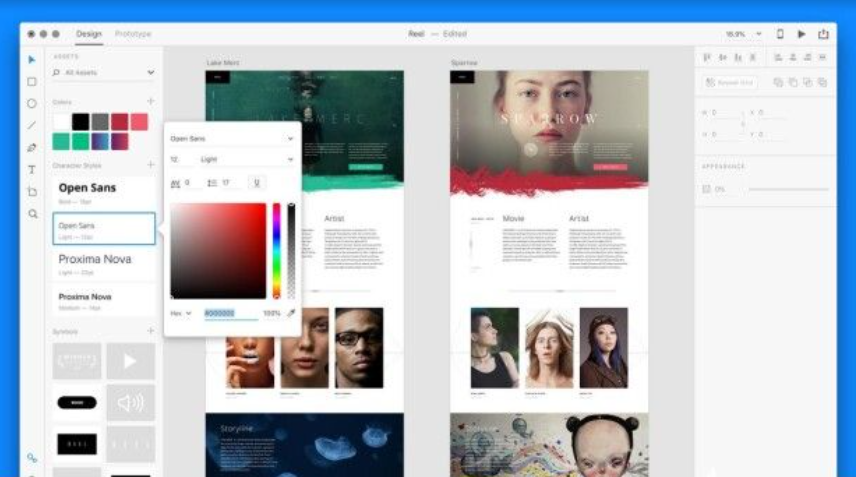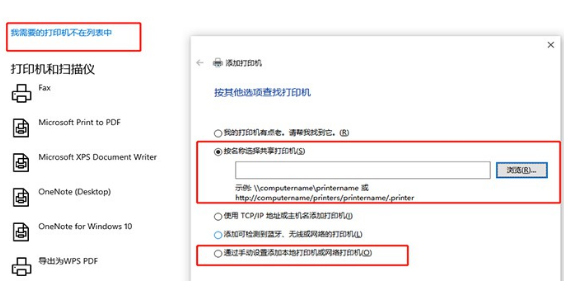电脑一键重装系统按哪个键进启动项
当用u盘启动盘或者光驱启动盘重装系统的时候,我们通常需要进电脑启动菜单中选择u盘启动项或者光盘启动项里面安装系统。不过很多网友不清楚电脑重装系统按f几进启动项,下面小编就给大家介绍下电脑一键重装系统按哪个键进启动项。
工具/原料:
系统版本:windows10系统
品牌型号:戴尔xps系列(XPS13、XPS15)
具体的方法如下:
WEEX交易所已上线平台币 WEEX Token (WXT)。WXT 作为 WEEX 交易所生态系统的基石,主要用于激励 WEEX 交易平台社区的合作伙伴、贡献者、先驱和活跃成员。
新用户注册 WEEX 账户、参与交易挖矿及平台其他活动,均可免费获得 WXT 空投奖励。
1、各品牌电脑重装系统快捷按键如下图所示;(如果表中没有你的电脑快捷键,可以网上搜即可找到)
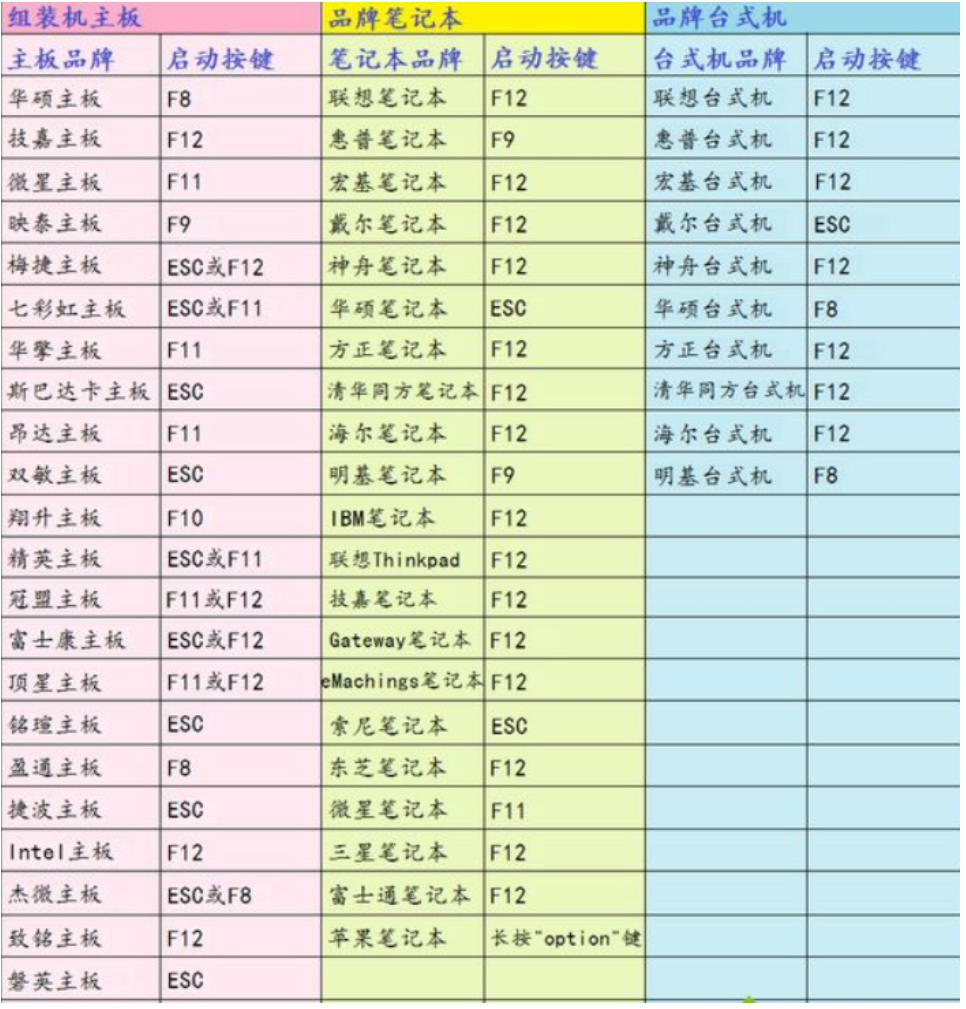
2、必须先插入系统光盘或启动U盘,然后重启电脑,启动过程中不断按启动热键,比如联想电脑是F12。

3、然后会跳出启动项选择菜单,以下图为例,DVD表示光盘,USB KEY表示U盘,选择一项,按回车,就可以进入光盘或U盘重装界面;
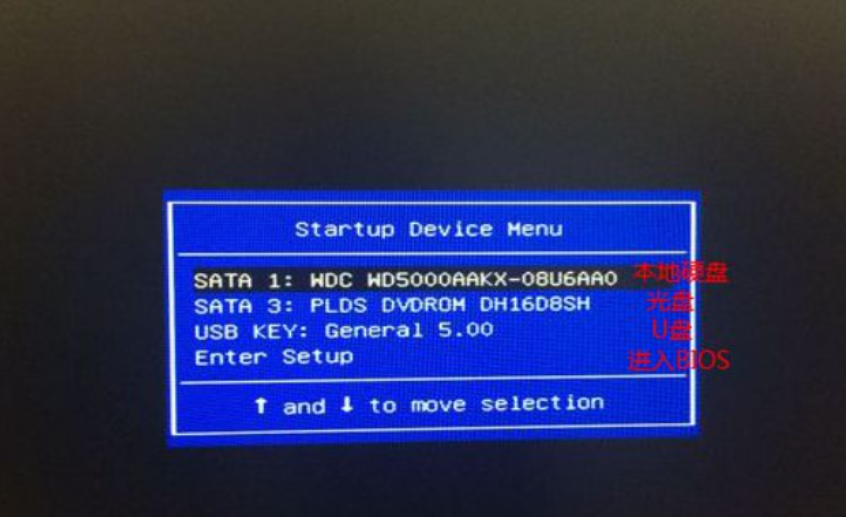
4、如果是没有弹出快捷启动项,此时需要修改BIOS。同样按启动热键进入bios,选择boot启动菜单,选择USB HDD选项,按回车即可从U盘启动;
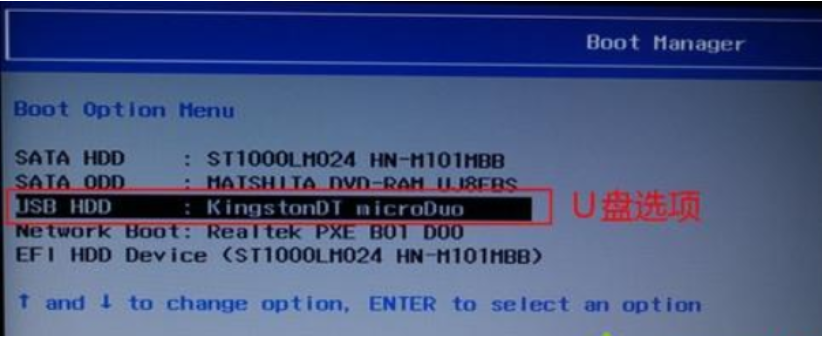
拓展资料:进电脑系统启动项的方法
如何设置u盘启动为第一启动项
bios设置u盘启动项的步骤教程
U盘重装系统步骤按哪个键进入启动项
总结:
以上便是电脑一键重装系统按哪个键进启动项的方法分享,大部分是按F12或F11,不清楚的网友可以对照这个教程进行操作哦。
本站资源均来源于网络或网友投稿,部分资源未经测试,难免存在BUG,所有资源只限于学习研究,不得商用。如使用本站下载的资源造成任何损失或发生侵权行为,均与本站无关。如不接受本声明请勿下载!本站资源如有侵权,请联系QQ:497149677核实后立即删除!
最客资源网 » 电脑一键重装系统按哪个键进启动项
最客资源网 » 电脑一键重装系统按哪个键进启动项